
PC šrot + Gentoo Linux = malý domácí sluha | Kapitola 4
Seznam kapitol
V dnešním článku se podíváme na operační systém Linux ze zcela nového úhlu pohledu. Nebudeme zde totiž psát o komplexních Linuxových řešeních konkurujících Windows Vista, dnes si popíšeme, jak nastavit a nainstalovat Linux tak, aby byl schopen činnosti na výpočetně málo výkonných výběhových počítačích. Ptáte se proč? No přece aby v této energeticky relativně úsporné formě sloužil (například stahoval data) i tehdy, kdy "hlavní PC" máte vypnuté...
Nebudu zde popisovat celý postup instalace Gentoo, k tomu nám bude sloužit výše zmíněný manuál. Zmíním tady pouze oblasti, kde je potřeba věnovat větší pozornost tomu co děláme. (vycházím z mých postřehů, které jsem při instalaci vypozoroval).
Pojďme si tedy projít všech 11 kapitol z manuálu krok za krokem.
Kapitola 1. O instalaci Gentoo Linuxu
V této kapitole nejsou obsaženy žádné zásadní informace důležité pro instalaci, pouze úvodní informace. Doporučuji si je přečíst, kdo chce, může přejít na další kapitolu.
Kapitola 2. Výběr správného instalačního média
Zde jsou popsány rozdíly mezi dvěma typy instalačních médií a to Minimal a Full CD. Dále zde máme řečeno něco málo k archivu stage3 (instalaci provádějte zásadně ze stage3 archivu). Pro ty, kteří chtějí číst manuál během instalace Gentoo, nechť si přečtou podkapitolu “Volitelně: zobrazení dokumentace během instalace”.
Kapitola 3. Konfigurace sítě
Pokud používáme router, popřípadě se o přidělení IP adresy stará DHCP server, máme vystaráno, v opačném případě prostudujeme jak správně nakonfigurovat síť. Ideální případ je ten, pokud se pro práci s Gentoo budeme připojovat přes konzoli vzdáleně z druhého počítače. Potom nám dokonce odpadá nutnost mít zapojený monitor a klávesnici.
Kapitola 4. Příprava disků
V této kapitole se doporučuji držet popsaných kroků a žádný problém by neměl nastat.
Kapitola 5. Instalace instalačních souborů
Zde máme popsánu instalaci stage3 a portage archivu. Jelikož jsme si oba soubory již dopředu stáhli z internetu a uložili na flash disk, musíme flash disk správně připojit tak, aby ho náš Gentoo Linux viděl. Po připojení flash disku napíšeme na konzoli Gentoo příkaz: fdisk -l Výsledkem je seznam připojených zařízení (IDE, SATA, USB). Kromě pevného disku a CD-ROM by jste měli vidět přibližně toto:

Nyní tedy připojíme flash disk pomocí příkazu mount /dev /sda1 /mnt/Gentoo
Následujícími příkazy se přesvědčíme, zda na flash disku vidíme stage3 a portage archiv (cd je "change directory", zatímco ls je "list" - ekvivalent DOSového příkazu "dir").
cd /mnt/Gentoo
ls
Dále pokračujeme rozbalením archivu podle manuálu. Po rozbalení obou archivů flash disk odpojíme ze systému příkazem umount /mnt/Gentoo
Poté nás ještě čeká nastavení voleb pro kompilaci v závislosti na tom, jaký máme procesor.
Kapitola 6. Instalace základního Gentoo systému
V této kapitole doporučuji věnovat pozornost nastavení USE proměnných. Když už nic, tak alespoň zakažte použití USE proměnných -kde a -gnome. Jelikož nebudeme mít v našem Gentoo nainstalováno KDE ani GNOME grafické prostředí, nepotřebujeme, aby se nám programy kompilovaly s použitím těchto USE proměnných.
Kapitola 7. Konfigurace kernelu
Možná znáte člověka jenž používá Linux a slyšeli jste od něj: ”Včera jsem si nakonfiguroval a zkompiloval nové jádro.” Jakkoliv se vám může zdát taková věc jako něco co vyžaduje velké znalosti, opak je pravdou. Pokud nebudete zacházet do extrémů, konfiguraci jádra zvládne opravdu každý. Doporučuji tedy v manuálu zvolit ruční konfiguraci jádra a postupovat podle manuálu. Zvláště si musíte dát pozor na to, zda máte v jádru zahrnutou podporu pro síťovou kartu. Toto ověříme tím, že se podíváme do sekce Device Drivers. Dále si můžeme pohrát s nastavením power managementu, podpory USB storage zařízení, USB vstupních zařízení (USB klávesnice), atd. Nenastavujte ale něco, čemu vůbec nerozumíte, nebo si nejste jisti, zda dobře chápete. Tímto počínáním totiž většinou nedosáhnete ničeho jiného než spousty chybových hlášení (v tom lepším případě), nebo nefunkční konfigurace (v horším případě).
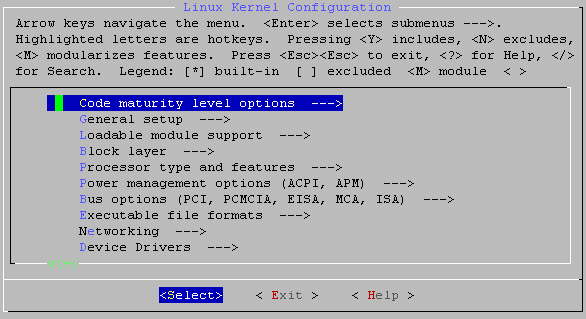
Když jsme nastavili co bylo třeba, pokračujeme kompilací a instalací jádra. Kompilace jádra zvláště na pomalejších sestavách zabere celkem dost času, doporučuji si tedy mezitím udělat přestávku. (Můžete si třeba přečíst zbytek manuálu od kapitoly 11) .
Poznámka: na svém počítači jsem se setkal s tím, že i když jsem měl v jádru nastavenou podporu pro power management, počítač se mi nechtěl po odeslání příkazu pro vypnutí skutečně vypnout a musel jsem jej pokaždé vypínat ručně stiskem tlačítka Power. Pokud jste si jistí, že váš počítač se např. s předchozím systémem Windows vypínal a nyní se to nedaří, přidejte následující řádek do souboru /etc/lilo.conf (Platí pokud použijete LILO boot loader).
append="acpi=force"
Kapitola 8. Konfigurace systému
Hned první část kapitoly je důležitá a pojednává o fstab. Fstab je soubor v kterém jsou definovány diskové oddíly, které se mají připojit automaticky po startu systému. Nastavte tedy váš fstab soubor podle kroků v manuálu. Dále následuje konfigurace sítě. Příkazem ifconfig zobrazíme aktuální síťové připojení. Pokud chceme, aby naše síťové připojení bylo automaticky nastaveno během bootování, použijeme k tomu příkaz rc-update (více se o tomto příkazu budeme bavit v 5. kapitole). Na konci kapitoly máme ještě sekci systémové informace, minimálně tedy nastavíme heslo pro uživatele root.
Kapitola 9. Instalace nezbytných systémových nástrojů
Ze systémových nástrojů doporučuji nainstalovat systémový logger a nástroje pro indexaci souborů.
Kapitola 10. Konfigurace bootloaderu
Při konfiguraci bootloaderu máme na výběr mezi použitím GRUBu a LILO. Volbu nechám na každém z vás, já jsem zvyklý na LILO a GRUB jsem nikdy nenastavoval.
Kapitola 11. Dokončení instalace Gentoo
V poslední kapitole nutné k instalaci Gentoo máme popsáno něco málo o uživatelských účtech. Důrazně doporučuji pro práci používat uživatelský účet s omezeným přístupem a root účet používat pouze pro systémové záležitosti jako je instalace balíčků, konfigurace systému, atd. Pokud se potřebujeme přepnout z obyčejného uživatele na uživatele root, použijeme příkaz su –
Nyní je na čase zkontrolovat zda je náš Gentoo Linux dobře nainstalovaný. Odpojíme připojené diskové oddíly a provedeme restart systemu tak jak to máme popsané v manuálu. Nezapomeneme vyjmout boot CD z mechaniky. Pokud nám po restartu naběhl systém a vidíme výzvu k přihlášení máme vyhráno a nejtěžší část je za námi. Pokračujeme další kapitolou konfigurace Gentoo.
Poznámka: doporučuji ještě ověřit nastavení v BIOSu, kde bychom v prvním menu měli vidět položku Halt On. Tuto nastavte na “All, but keyboard” Tímto se nám počítač při zapnutí nezastaví na POST obrazovce, kde bude napsáno “Keyboard error, hit F1 to continue …”
Samozřejmě se může stát, že nám z nějakého důvodu Gentoo Linux nenabootuje. Uvádím 3 možnosti, které mohou nejpravděpodobněji nastat:
systém nezačne vůbec bootovat
systém nabootuje, ale nefunguje nám naše síťové připojení k internetu
systém během bootování vypíše závažné chyby a nezobrazí se nám logovací výzva
V případě prvních dvou možností jsme schopni tyto problémy napravit bez opětovné instalace Gentoo Linuxu.
V prvním případě se jedná o problém s boot loaderem. V tomto případě, použijeme boot cd s Gentoo, po nabootování systému připojíme náš /boot oddíl a oddíl pro kořenový adresář, poté pomocí příkazu chroot provedeme přepnutí do našeho nainstalovaného systému a pokusíme se znovu zkonfigurovat boot loader. Zároveň ověříme, zda je boot oddíl nastaven jako bootovací. Chyba může také být v souboru /etc/lilo.conf . Pokud jsme problém odstranili, příkazem exit opustíme naše prostředí Gentoo Linuxu, poté odpojíme /boot oddíl a oddíl kořenového adresáře a provedeme restart.
V druhém případě je situace snazší. Stačí znovu zkonfigurovat jádro a přidat podporu pro síťovou kartu, kterou máme v počítači. Budeme postupovat podle kroků v manuálu. Spustíme menuconfig, provedeme změny, uložíme, zkompilujeme jádro, přepíšeme původní jádro novým zkompilovaným jádrem a příkazem lilo znovu zavedeme boot konfiguraci dle souboru lilo.conf





